Учебный курс по CorelDRAW 12
Результат простановки размеров на шестиугольном объекте
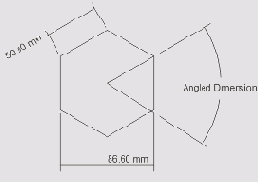
Если в процессе построения размерной схемы обнаружится, что одна из точек определена неправильно, доведите построение схемы до конца, а после определения местоположения размерной надписи удалите размерную схему, выделив ее с помощью инструмента Pick (Выбор) и нажав клавишу Del. При этом безразлично, на каком объекте схемы выполнить щелчок инструментом Pick (Выбор), — даже если будет выделена только размерная надпись, после нажатия клавиши Del исчезнет вся схема, поскольку удаление управляющего объекта приводит к удалению всего составного объекта. В силу этой особенности при удалении объекта, к которому присоединены размерные схемы, все эти схемы будут также удалены.
9. В завершение упражнения внесите изменения в построенные размерные схемы. Все изменения выполняются не инструментами для простановки размеров, а инструментом Pick (Выбор). Вначале выделите шестиугольник и увеличьте его размер вдвое, введя в одно из полей габаритных размеров новое значение. Проследите за изменением размерных схем. Затем выделите размерную надпись наклонного размера и переместите ее в середину размерной линии. Измените ее размещение, поместив текст в разрыв размерной линии.
В завершение обсуждения размерных схем CorelDRAW следует еще раз подчеркнуть, что в подавляющем большинстве случаев их модели не соответствуют регламентациям российских стандартов инженерной графики. Такого соответствия можно добиться путем преобразования соединенных объектов, соответствующих каждой размерной схеме, в обычные объекты CorelDRAW с их последующим редактированием (приемами, описанными в уроке 5), но это потребует большого объема дополнительной работы, особенно если размеров много, и приведет к утрате связи размеров с объектами.